Pixlr을 사용하여 이미지를 슈퍼 임포팅하는 방법
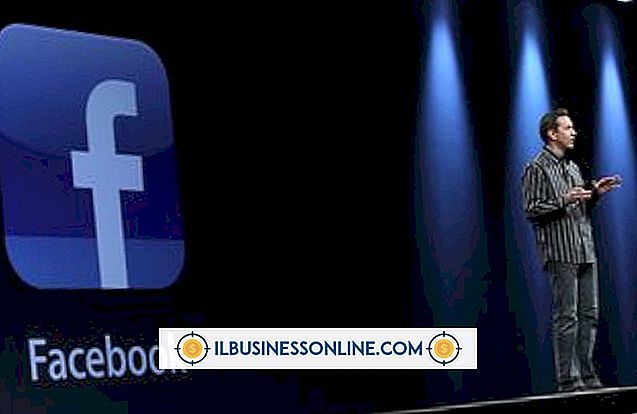
Pixlr은 친숙한 많은 이미지 편집 도구를 온라인으로 제공하므로 회사는 웹 기반 앱을 통해 이미지 기반 작곡을 만들고 편집 할 수 있습니다. Pixlr을 사용하여 이미지를 슈퍼 임 포즈하려면 먼저 새 빈 프로젝트를 만든 다음 다른 이미지 위에 겹쳐 넣을 이미지를 가져와야합니다. 그런 다음 이미지의 크기를 조정하고 서로 정렬 및 관계를 조정하고 병합 된 이미지 파일로 컴포지션을 저장할 수 있습니다.
1.
새로운 브라우저 탭에서 Pixlr 웹 사이트를 열고 (리소스의 링크) "이미지 편집기 열기"링크를 클릭하여 이미지 편집기를 시작하십시오.
2.
"새 이미지 만들기"를 클릭하여 새 이미지 대화 상자를 시작하십시오.
삼.
이름 필드에 새 컴포지션의 이름을 입력하고 "사전 설정"메뉴를 클릭 한 다음 이미지를 슈퍼 임 포즈하려는 문서의 크기를 선택하십시오. 이 대화 상자를 통해 사용자 정의 크기의 프로젝트를 만들 수도 있습니다. 크기를 선택하면 "확인"을 클릭하십시오.
4.
추가 이미지를 슈퍼 임 포즈 할 기본 이미지를 가져옵니다. 컴퓨터에 저장된 이미지를 사용하려면 "컴퓨터에서 이미지 열기"를 클릭하고 이미지를 선택하십시오. 웹에 저장된 이미지를 사용하려면 "URL에서 이미지 열기"를 클릭하고 프로젝트에 추가 할 이미지의 URL을 입력 한 다음 "확인"을 클릭하십시오.
5.
슈퍼 임 포즈 할 이미지를 추가하십시오. 이미지를 추가하려면 주 메뉴에서 "파일"을 클릭하고 "컴퓨터에서 이미지 열기"또는 "URL에서 이미지 열기"를 선택하십시오. 추가 한 각 이미지는 개별 레이어에 배치되어 개별적으로 조작 할 수 있습니다.
6.
슈퍼 임 포즈 한 이미지의 크기와 위치를 조정하십시오. 이렇게하려면 조정할 이미지가 포함 된 레이어를 클릭하십시오. 주 메뉴에서 "편집"을 클릭하고 "변환"을 선택하십시오. 이미지가 원하는 크기가 될 때까지 크기 조정 사각형을 드래그 한 다음 중첩 된 이미지 가운데를 클릭하고 컴포지션의 원하는 위치로 드래그하십시오. 각 중첩 된 이미지에 대해이 단계를 반복하십시오.
7.
컴포지션을 하나의 이미지 파일로 저장할 수 있도록 슈퍼 임 포즈 된 이미지를 병합하십시오. 이렇게하려면 기본 메뉴에서 '레이어'를 클릭하고 '병합 표시'를 선택하십시오.
8.
주 메뉴에서 "파일"을 클릭하고 "저장"을 선택하십시오. 드롭 다운 메뉴를 클릭하고 파일을 저장할 이미지 형식을 선택하십시오. "확인"을 클릭하고 파일을 저장할 위치를 찾은 다음 "저장"을 클릭하십시오.
팁
- 이미지의 순서가 마음에 들지 않으면 병합하기 전에 각 레이어를 재정렬 할 수 있습니다. 이렇게하려면 다시 정렬 할 레이어를 클릭하고 주 메뉴에서 "레이어"를 클릭 한 다음 "레이어 위로 이동"또는 "레이어 아래로 이동"을 클릭하십시오.















